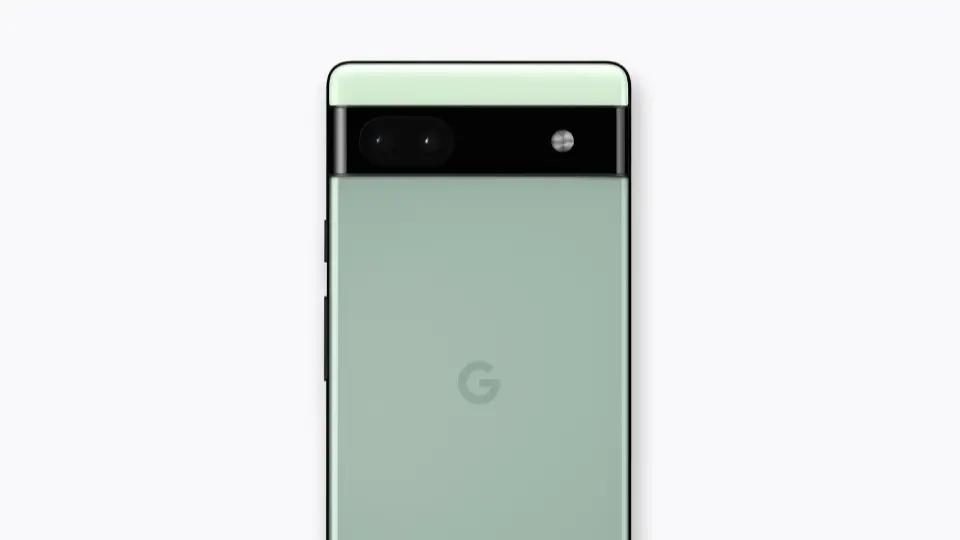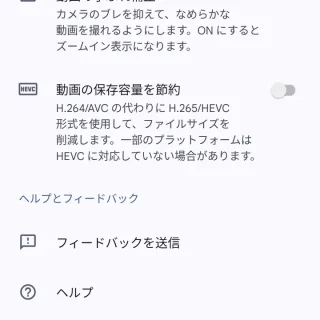Pixelなど一部のAndroidスマートフォンで撮影された動画(ビデオ)はWindows 10などのパソコンでは再生できない場合がありますが、これは設定よりカメラの[フォーマット]を変更することで再生できるようにすることができます。
再生できない?
Androidスマートフォンのカメラで動画を撮影すると、HEVCと呼ばれる高効率なフォーマットで保存されることがあります。
比較的に新しいためかWindows 10などに搭載された標準のプレイヤーでは対応しておらず、「映像が表示されない」「音声は流れるものの映像が表示されない」と言う現象が発生する場合があります。
このため、カメラアプリによっては保存するフォーマットを変更できるようになっている場合があり、変更すればWindows 10でも無加工で視聴することができるようになります。
フォーマットを変更するやり方
- カメラアプリより左下の【歯車アイコン】をタップします。

- メニューより【その他の設定】をタップします。
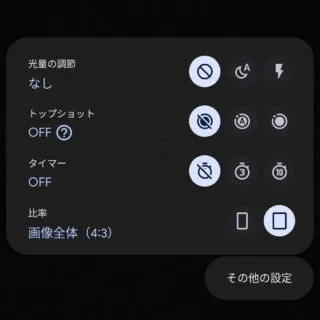
- カメラ設定より【動画の保存容量を節約】をオフに切り替えます。
オフの場合は[H.264/AVC(互換性優先)]で録画され、オンの場合は[H.265/HEVC(高効率)]で録画されます。
フォーマットを変更するやり方は以上です。
この設定は「これから撮影する写真(画像)や動画」に対して有効であり、「これまでに撮影された写真や動画」のフォーマットが変更されるわけではありません。
このため、これまでに撮影された写真や動画はパソコンへのコピー時に変換すると簡単です。